12 app per proteggere i dischi rigidi esterni con password

Al giorno d'oggi, ci piace archiviare i nostri dati sui nostri computer e dischi rigidi portatili. In determinate circostanze, disponiamo di dati riservati o privati che non vorremmo condividere con altre persone. Tuttavia, poiché il tuo disco rigido non dispone di crittografia, chiunque può accedere ai tuoi dati. Possono causare danni alle tue informazioni o rubarle. In entrambi i casi, potresti subire pesanti perdite. Quindi, oggi discuteremo dei metodi che ti aiuteranno proteggere le unità disco rigido esterne con una password.
12 app per proteggere i dischi rigidi esterni con password
Esistono due modi per proteggere i dischi rigidi esterni con una password. Il primo ti consente di bloccare il tuo disco rigido senza utilizzare app di terze parti, semplicemente eseguendo alcuni comandi dal tuo sistema. L'altro è installare un'applicazione di terze parti e utilizzarla come password proteggere i dischi rigidi esterni.
1.BitLocker
Windows 10 è dotato di uno strumento di crittografia del disco integrato, BitLocker. Un punto che devi notare è che questo servizio è disponibile solo su Pro ed Impresa versioni. Quindi se stai usando Finestre 10 Casa, dovrai optare per la seconda opzione.
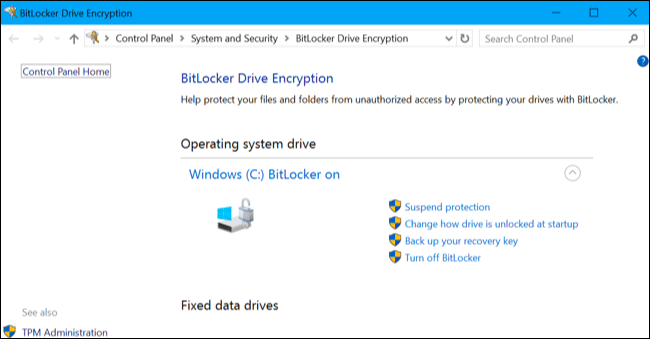
1: Collega l'unità esterna.
2: Vai su Pannello di controllo>Crittografia unità BitLocker e attivalo per l'unità che desideri crittografare, ovvero l'unità esterna in questo caso, o se desideri un'unità interna, puoi farlo anche per loro.
3: Seleziona Utilizzare una password per sbloccare l'unità. Inserisci la password. Quindi fare clic su Avanti.
4: Ora scegli dove salvare la chiave di ripristino del backup se dimentichi la password. Hai la possibilità di salvarlo sul tuo account Microsoft, su un'unità flash USB, su alcuni file sul tuo computer o se desideri stampare la chiave di ripristino.
5: Seleziona Avvia crittografia e attendi fino al completamento del processo di crittografia.
Ora il processo di crittografia è completo e il tuo disco rigido è protetto da password. Ogni volta che vorrai accedere nuovamente all'unità, ti verrà richiesta una password.
Se il metodo sopra menzionato non ti soddisfa o non è disponibile sul tuo dispositivo, puoi utilizzare a questo scopo un'app di terze parti. Sul mercato sono disponibili molte app di terze parti dalle quali puoi scegliere le tue scelte.
2. Cripta di archiviazione
Passo 1: Scaricare Cripta di archiviazione dal suo sito Web ufficiale e installalo sul tuo computer. Collega il tuo disco esterno.
Passo 2: Esegui l'app e scegli il dispositivo che desideri crittografare.
Passo 3: Sotto Modalità di crittografia, hai due opzioni. Presto ed Crittografia profonda. Quello veloce è più veloce, ma quello profondo è più sicuro. Scegli quello che ti piace.
Passo 4: Sotto Uso portatile, selezionare Il pieno opzione.
Passo 5: Immettere la password e quindi fare clic su Encrypt pulsante. Un segnale acustico confermerà la crittografia.
Assicurati di non dimenticare la password perché se la dimentichi, non c'è modo di recuperarla. StorageCrypt ha un periodo di prova di 7 giorni. Se vuoi continuare, devi acquistare la sua licenza.
3. Sicurezza USB KakaSoft
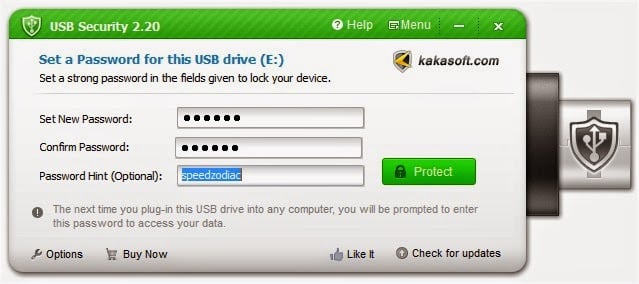
Kakasoft USB Security funziona solo in modo diverso da StorageCrypt. Invece di installarlo sul PC, si installa direttamente sull'unità flash USB proteggere il disco rigido esterno con password.
Passo 1: Scaricare Sicurezza USB Kakasoft dal suo sito ufficiale ed eseguirlo.
Passo 2: Collega l'unità esterna al PC.
Passo 3: Seleziona l'unità che desideri crittografare dall'elenco fornito e fai clic su Installazione.
Passo 4: Ora imposta la password per la tua unità e fai clic su Proteggere.
Congratulazioni, hai protetto la tua unità con una password.
4. VeraCrypt
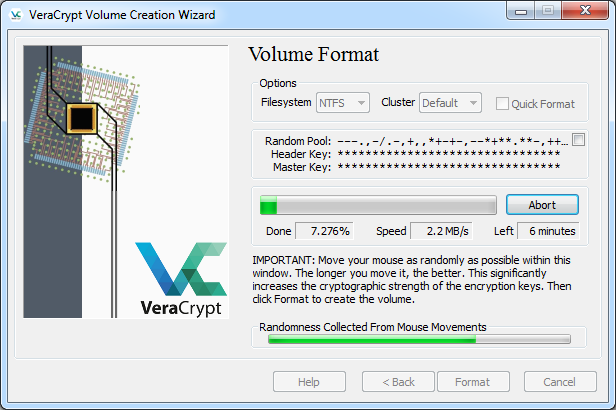
veracrypt, software avanzato per proteggere il disco rigido esterno con una password. Oltre alla protezione tramite password, migliora anche la sicurezza degli algoritmi responsabili della crittografia del sistema e delle partizioni, rendendoli protetti da attacchi gravi come gli attacchi di forza bruta. Non si limita solo alla crittografia delle unità esterne, può anche crittografare le partizioni delle unità Windows.
5. DiskCryptor
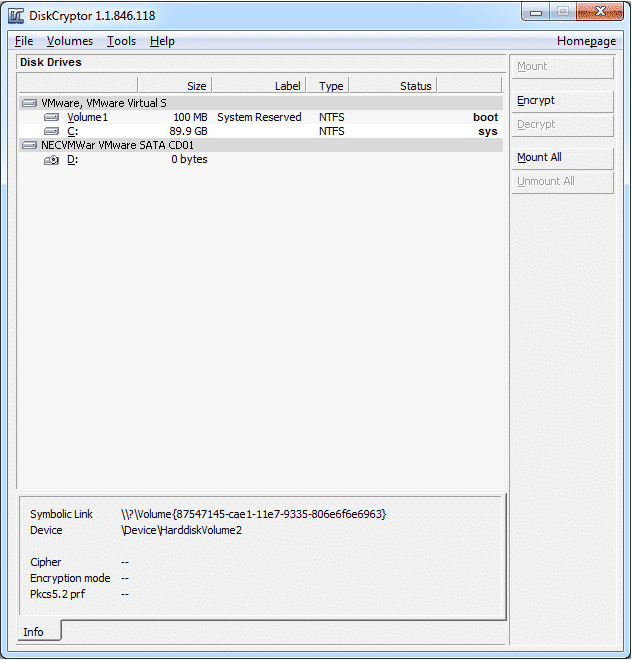
L'unico problema con DiskCryptor è che si tratta di un software di crittografia aperto. Ciò lo rende inadatto all'uso per proteggere informazioni riservate. Altrimenti, è anche un'opzione adatta da prendere in considerazione proteggere le unità disco rigido esterne con una password. Può crittografare tutte le partizioni del disco, comprese quelle di sistema.
Leggi anche: Le 100 password più comuni del 2020. Riesci a individuare la tua password?
6. Criptatainer LE
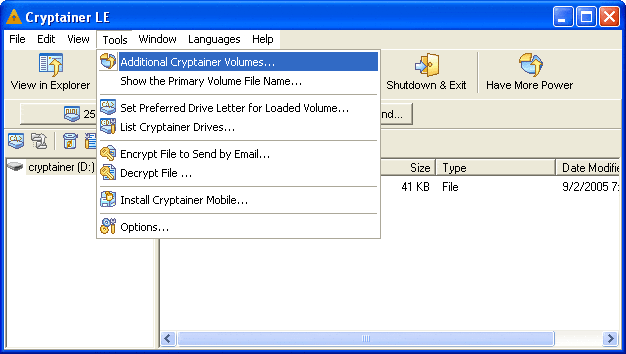
Cryptainer LE è un software affidabile e gratuito proteggere le unità disco rigido esterne con password. Non limitato ai soli dischi rigidi esterni, può aiutarti a crittografare i dati riservati in qualsiasi dispositivo o unità. Puoi anche usarlo per proteggere qualsiasi file o cartella contenente contenuti multimediali su qualsiasi unità.
7. SafeHouse Explorer
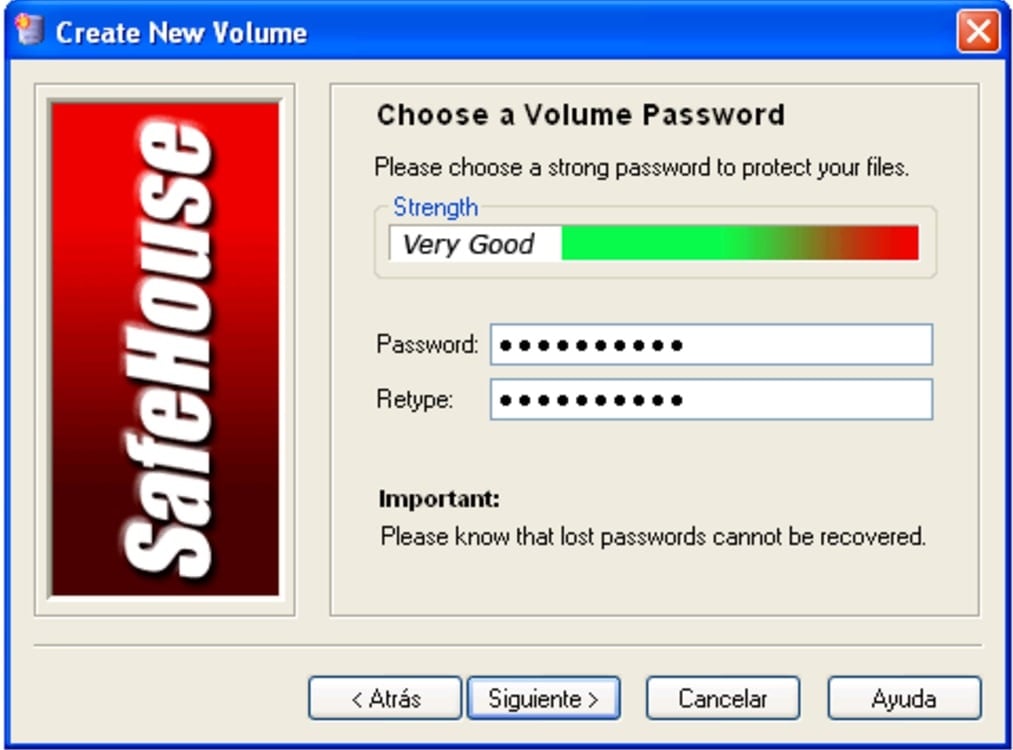
Se c'è qualcosa che ritieni di dover proteggere con una password, oltre ai semplici dischi rigidi, SafeHouse Explorer è quello che fa per te. Può proteggere i file su qualsiasi unità, comprese unità flash USB e memory stick. Oltre a questi, può crittografare reti e server, CD e DVDe persino i tuoi iPod. Potete crederci! Utilizza un sistema di crittografia avanzato a 256 bit per proteggere i tuoi file riservati.
8. File protetto
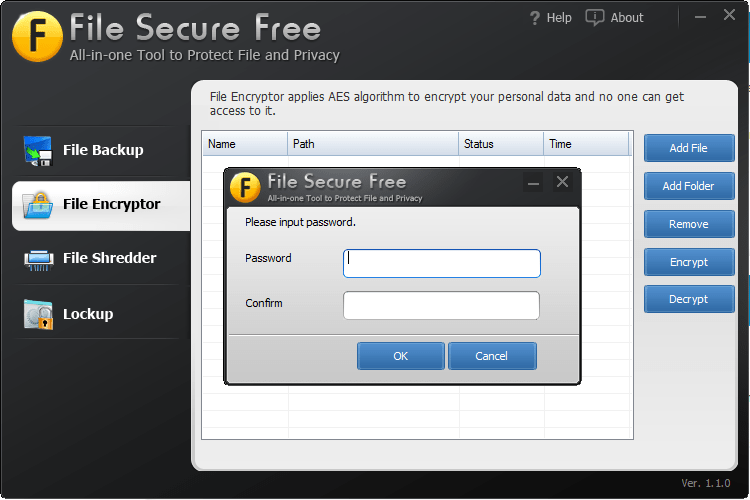
Un altro software gratuito che può proteggere in modo efficiente le tue unità esterne è File protetto. Utilizza un sistema di crittografia AES di livello militare per proteggere le tue unità. Puoi usarlo per crittografare file riservati con una password complessa, bloccando il tentativo di un utente non autorizzato di accedere a file e cartelle protetti.
9. Cripta dell'ascia
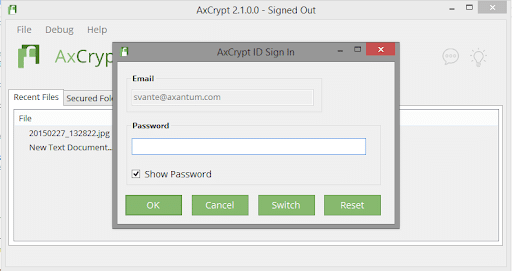
Un altro software di crittografia open source affidabile proteggere il disco rigido esterno con una password is AxCrypt. È uno dei migliori strumenti di crittografia che puoi utilizzare per proteggere le tue unità esterne come USB su Windows. Ha l'interfaccia più semplice per crittografare singoli file sul sistema operativo Windows.
10. SecurStick
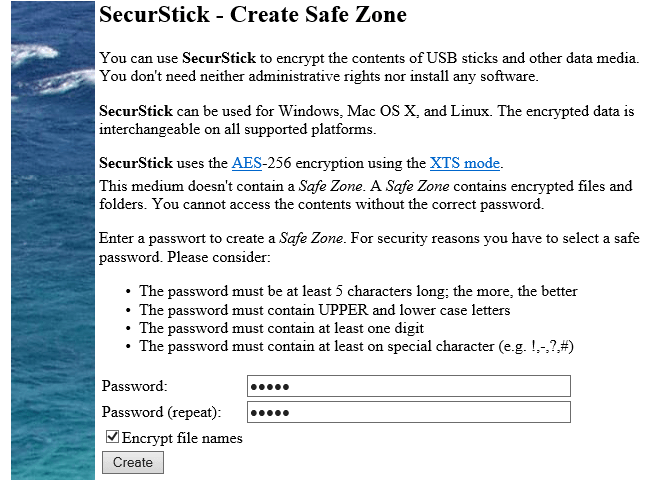
Secur Stick è ciò che puoi desiderare da un software di crittografia portatile. Potrebbe essere meglio proteggere le tue unità esterne come USB su Windows 10. Viene fornito con una crittografia AES a 256 bit per proteggere file e cartelle. Oltre a Windows 10, è disponibile anche per Windows XP, Windows Vista e Windows 7.
11. Crittografia unità Symantec
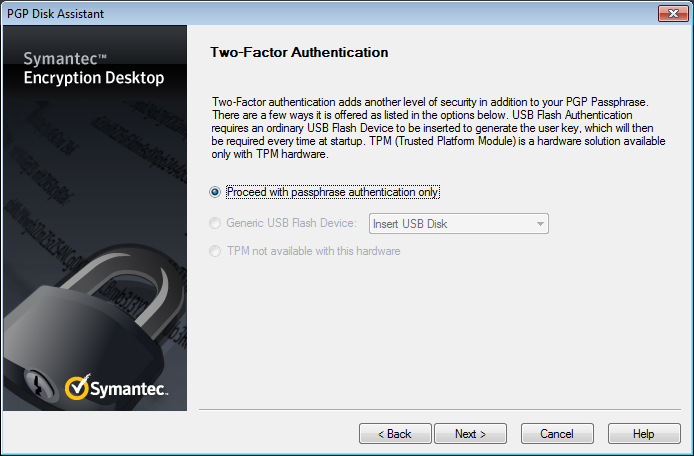
Ti piacerà usarlo Crittografia Symantec Drive Software. Perché? Proviene dalla casa di un'azienda leader nella produzione di software di sicurezza, Symantec. Questo utilizza una tecnologia di crittografia molto potente e avanzata per proteggere i tuoi dischi rigidi USB e esterni. Almeno provalo, se la tua attuale crittografia della password dell'unità esterna ti delude.
Scarica la crittografia degli endpoint Symantec
12. BoxCryptor
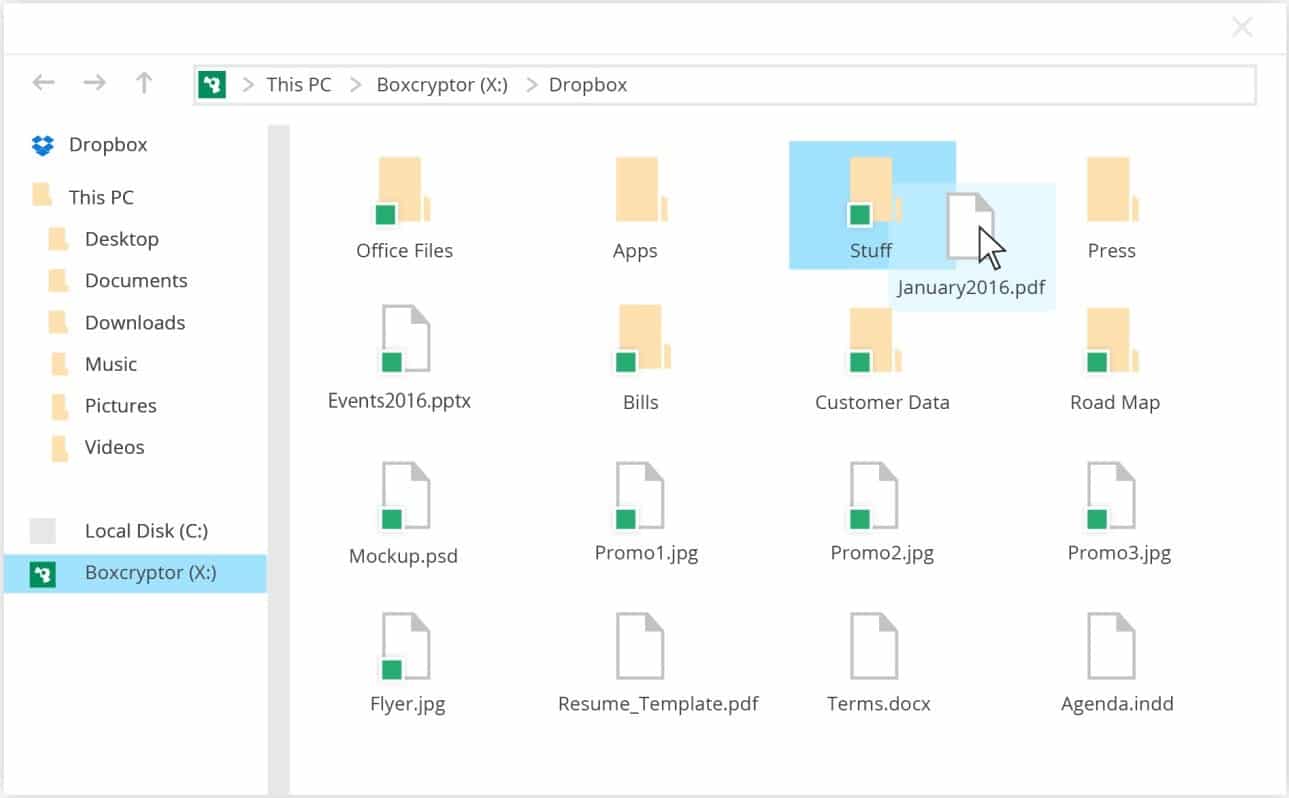
L'ultimo ma non meno importante della tua lista è BoxCryptor. Questo viene fornito sia con la versione gratuita che con quella premium. È uno dei software di crittografia dei file più avanzati dei tempi attuali. La cosa migliore è che viene fornito con funzionalità avanzate AES-256 e crittografia RSA per proteggere le unità USB e i dischi rigidi esterni.
Consigliato: 25 migliori software di crittografia per Windows
Queste sono le nostre scelte, che devi considerare mentre cerchi un'app proteggere le unità disco rigido esterne con una password. Questi sono i migliori che puoi trovare sul mercato, e la maggior parte degli altri sono come loro, hanno solo nomi diversi. Quindi, se c'è qualcosa nel tuo disco rigido esterno che deve rimanere segreto, devi crittografare l'unità per evitare qualsiasi perdita che potrebbe causarti.